Page 72 of 236
4-10 I 블루투스 전화 조작에 대하여
정보
• 즐겨찾기는 블루투스 기기당 최대 10개까지 등
록이 가능합니다.
• 즐겨찾기는 해당 블루투스 기기가 연결된 상태
에서만 확인 가능합니다.
• 즐겨찾기는 직접 삭제를 하거나, 등록폰을 삭제
하기 전까지는 데이터를 계속 유지합니다.
즐겨찾기
헤드유닛 PHONE 키 선택 ▶ 즐겨찾기 선택
명칭 설명
즐겨찾기 목록 즐겨찾기
번호 정보 표시
선택 시 해당 번호로 전화
연결
신규 등록 즐겨찾기 목록을 신규 등록
선택 삭제 즐겨찾기 목록을 선택 삭제
전체 삭제즐겨찾기 목록을 전체 삭제
04
Page 125 of 236
음성 명령어 목록 I 6-11
미디어 명령어 사 용 전 주의 사항
1. 각 매체가 연결되어 있지 않거나, 재생 가능한 파일이 없는 경우 실행
시, 현재 사용 불가능에 대한 안내 음성이 나옵니다.
2. 현재 재생 중인 미디어를 다시 말하는 경우, 현재 동작 중인 상태를 유지
합니다.
예) USB 재생 중 “USB”를 말하는 경우
미디어 명령어 목록
명령어기능
●USB(유에스비)
현재 연결되어 있는 USB의 음악을 재생. 비디
오 및 이미지는 별도로 정의된 “비디오” 또는
“이미지” 명령을 통해 재생. iPod이 연결되어
있는 경우, USB 대신 iPod이 재생
●블루투스 오디오현재 연결되어 있는 블루투스 휴대폰의 음악을
재생. 블루투스 연결 상태에 따라 지원되지 않음
●AUX(억스)현재 연결되어 있는 외부기기를 재생
●My Music
(마이 뮤직)
시스템 내부에 저장되어 있는 My Music 파일을
재생명령어기능
●음악마지막으로 실행한 미디어 음악 매체를 재생
본 명령어는 비디오 및 이미지를 포함하지 않음
●비디오USB에 저장되어 있는 비디오 동영상 파일을 재생
●이미지USB에 저장되어 있는 이미지를 화면에 표시
●iPod(아이팟)
현재 연결되어 있는 iPod을 재생. iPhone 연
결 시에도 동일하게 동작하며, USB가 연결되
어 있는 경우, iPod 대신 USB가 재생
06
Page 146 of 236
9-4 I 환경 설정
전화 설정
블루투스 전화 설정을 변경합니다.
전화 설정
• 헤드유닛 설정 키 선택 ▶ 선택
• 홈 화면 ▶ 선택 ▶ 선택
▶ 선택
블루 투스 연결 설정
• 헤드유닛 설정 키 선택 ▶ 선택
▶ 선택
• 블루투스 기기 연결 ▶ 헤드유닛 PHONE 키
선택 ▶ 선택 ▶ 선택
기능설명
등록 기기 목록
등록된 블루투스 기기 목
록을 표시 목록 선택 시
기기를 연결하거나 연결
해제
블루투스 오디오
연결 상태
블루투스 오디오 연결 시
아이콘이 활성화
블루투스 핸즈
프리 연결 상태
블루투스 핸즈프리 연결
시 아이콘이 활성화
신규 등록블루투스 기기를 신규로
등록
기기 삭제등록 기기를 선택하여 삭제
전체 삭제 등록 기기를 전체 삭제
도움말블루투스 연결 도움말 화
면으로 전환
09
$*2z
$*(
Page 161 of 236
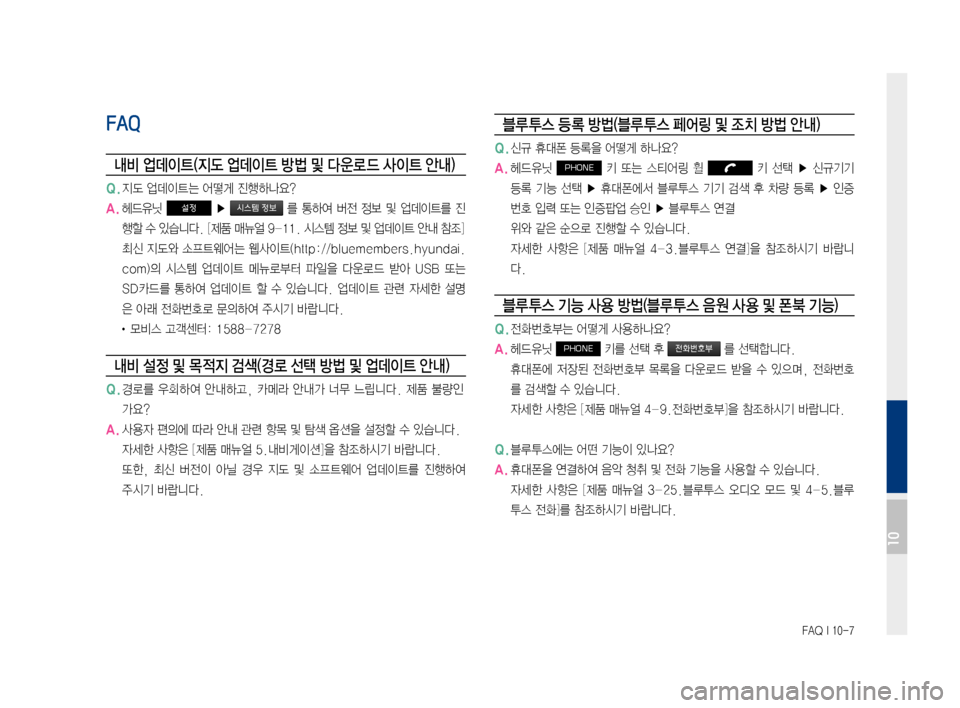
FAQ I 10-7
FAQ
내비 업데이트(지도 업데이트 방법 및 다 운로 드 사이트 안내)
Q. 지도 업데이트는 어떻게 진행하나요?
A. 헤드유닛 설정 ▶ 를 통하여 버전 정보 및 업데이트를 진
행할 수 있습니다. [제품 매뉴얼 9-11. 시스템 정보 및 업데이트 안내 참조]
최신 지도와 소프트웨어는 웹사이트(http://bluemembers.hyundai.
com)의 시스템 업데이트 메뉴로부터 파일을 다운로드 받아 USB 또는
SD카드를 통하여 업데이트 할 수 있습니다. 업데이트 관련 자세한 설명
은 아래 전화번호로 문의하여 주시기 바랍니다.
• 모비스 고객센터: 1588-7278
내비 설정 및 목 적지 검색(경로 선택 방법 및 업데이트 안내)
Q. 경로를 우회하여 안내하고, 카메라 안내가 너무 느립니다. 제품 불량인
가요?
A. 사용자 편의에 따라 안내 관련 항목 및 탐색 옵션을 설정할 수 있습니다.
자세한 사항은 [제품 매뉴얼 5.내비게이션]을 참조하시기 바랍니다.
또한, 최신 버전이 아닐 경우 지도 및 소프트웨어 업데이트를 진행하여
주시기 바랍니다.
블루 투스 등 록 방법(블루 투스 페어링 및 조 치 방법 안내)
Q. 신규 휴대폰 등록을 어떻게 하나요?
A. 헤드유닛 PHONE 키 또는 스티어링 휠 키 선택 ▶ 신규기기
등록 기능 선택 ▶ 휴대폰에서 블루투스 기기 검색 후 차량 등록 ▶ 인증
번호 입력 또는 인증팝업 승인 ▶ 블루투스 연결
위와 같은 순으로 진행할 수 있습니다.
자세한 사항은 [제품 매뉴얼 4-3.블루투스 연결]을 참조하시기 바랍니
다.
블루 투스 기능 사 용 방법(블루 투스 음원 사 용 및 폰 북 기능)
Q. 전화번호부는 어떻게 사용하나요?
A. 헤드유닛 PHONE 키를 선택 후 를 선택합니다.
휴대폰에 저장된 전화번호부 목록을 다운로드 받을 수 있으며, 전화번호
를 검색할 수 있습니다.
자세한 사항은 [제품 매뉴얼 4-9.전화번호부]을 참조하시기 바랍니다.
Q. 블루투스에는 어떤 기능이 있나요?
A. 휴대폰을 연결하여 음악 청취 및 전화 기능을 사용할 수 있습니다.
자세한 사항은 [제품 매뉴얼 3-25.블루투스 오디오 모드 및 4-5.블루
투스 전화]를 참조하시기 바랍니다.
10
���
Page 170 of 236
블루투스 연결
신규 기기 등 록하기
블루투스 기능을 사용하기 위해서는 휴대폰을 차량에 등
록/연결해야 합니다.
블루투스 기기는 최대 5개까지 등록 가능합니다.
블루투스 기기는 한 번에 한 개만 연결 가능합니다.
신규 기기 등록
헤드유닛 PHONE 키 또는 스티어링 휠 키 선택
▶ 신규기기등록 기능을 선택 ▶ 휴대폰에서 블루투스 기기
검색 후 차량 등록 ▶ 인증번호 입력 또는 인증팝업 승인 ▶
블루투스 연결
전화 설정을 통한 신규 기기 등록
헤드유닛 설정 키 선택 ▶ 전화 선택 ▶
블루투스 연결 설정 선택 ▶ 신규 등록 선택 ▶ 휴대폰에서 블
루투스 기기 검색 후 차량 등록 ▶ 인증 번호 입력 또는 인
증팝업 승인 ▶ 블루투스 연결
초기 인증번호는 0000입니다.
상기 이미지의 기기 이름은 예제입니다. 제품의 실제 기기
이름 정보는 제품에서 확인해 주십시오.
Page 171 of 236
블루 투스 기기 연결하기
기기 연결
헤드유닛 PHONE 키 또는 스티어링 휠 리모트 컨트롤
키 선택 ▶ 연결할 기기 이름 선택 ▶ 블루투스
연결
등록된 블루투스 기기를 연결합니다.
전화 설정을 통한 기기 연결
헤드유닛 설정 키 선택 ▶ 전화 선택 ▶
블루투스 연결 설정 선택 ▶ 연결할 기기 이름 선택 ▶ 블루투
스 연결
Page 172 of 236
전화 걸기
블루투스 기기 연결 후 전화 걸기 동작을 수행합니다.
• 헤드유닛 PHONE 키 또는 스티어링 휠 키
선택
• 전체 화면 전체 메뉴 선택 ▶ 블루투스 전화 선택
명칭설명
키패드통화 전화 번호 입력
지움입력한 전화번호 지움
설정 블루투스 설정 화면으로 전환
통화 전화번호 입력 후
· 통화 버튼 누르면: 입력 번호로 발신
전화번호 미입력 상태에서 최근 발신 목
록이 있는 경우
· 통화 버튼 누르면: 최근 발신 번호 표시
· 통화 버튼을 길게 누르면: 최근 발신 번
호로 자동 발신
정보
• 휴대폰에
저장된 단축번호가 있는 경우 키패드 입력 시
단축번호 마지막 자리를 길게 누르면 단축번호 발신이
가능합니다. 차량에서 단축 번호 저장은 불가능하며, 휴
대폰에 단축번호가 저장되어 있는 경우에만 단축번호 발
신이 가능합니다. 휴대폰 기종에 따라 단축 다이얼 기능
이 지원되지 않을 수 있습니다.
Page 174 of 236
최근 통화
헤드유닛 PHONE 키 선택 ▶ 최근 통화 선택
명칭설명
전체발신, 수신, 부재중 통화목록 전체를
표시
발신 전화 발신 통화 목록을 표시
수신 전화수신 통화 목록을 표시
부재중 전화 부재중 통화 목록을 표시
통화 목록 선택된 통화목록 내용
다운로드휴대폰에 저장된 최근 통화 목록 다
운로드
정보최근 통화 상세 정보 표시
통화최근 통화 번호로 전화연결
전화번호부
정보
저장된 번호일 경우 전화번호부 상세
정보 화면으로 전환(전화번호부에 저
장된 번호일 경우에만 표시)